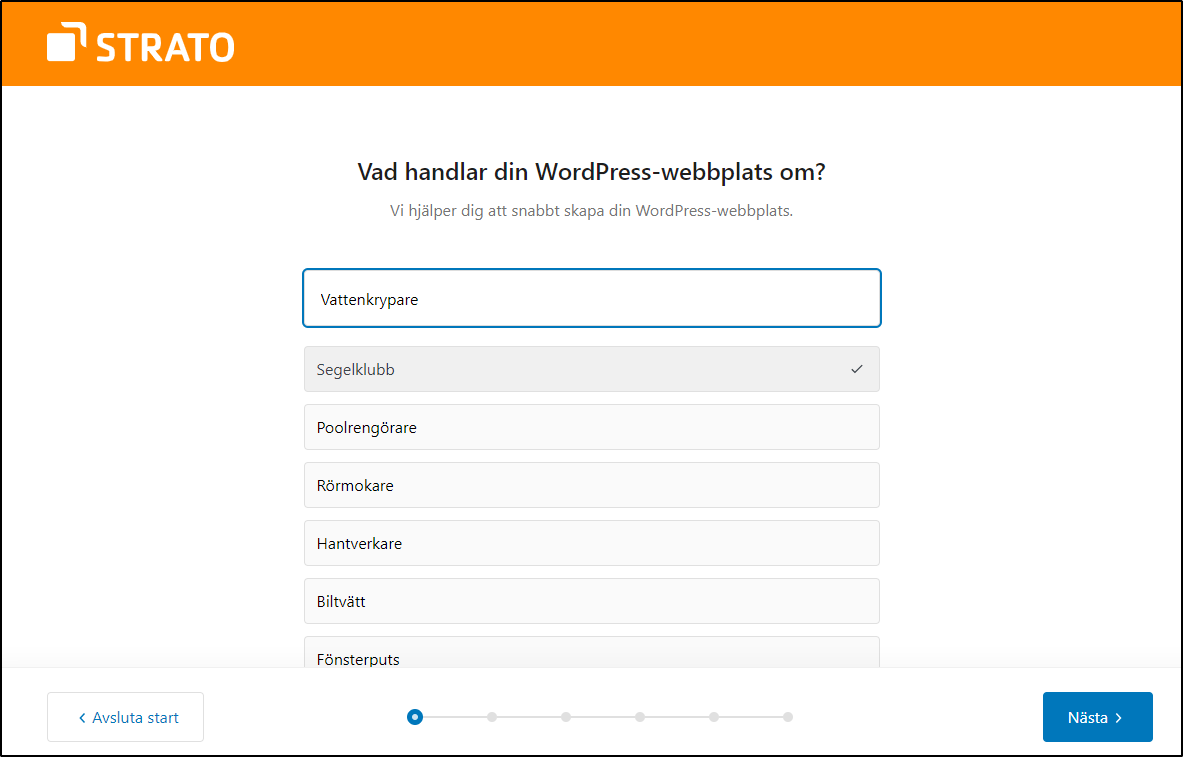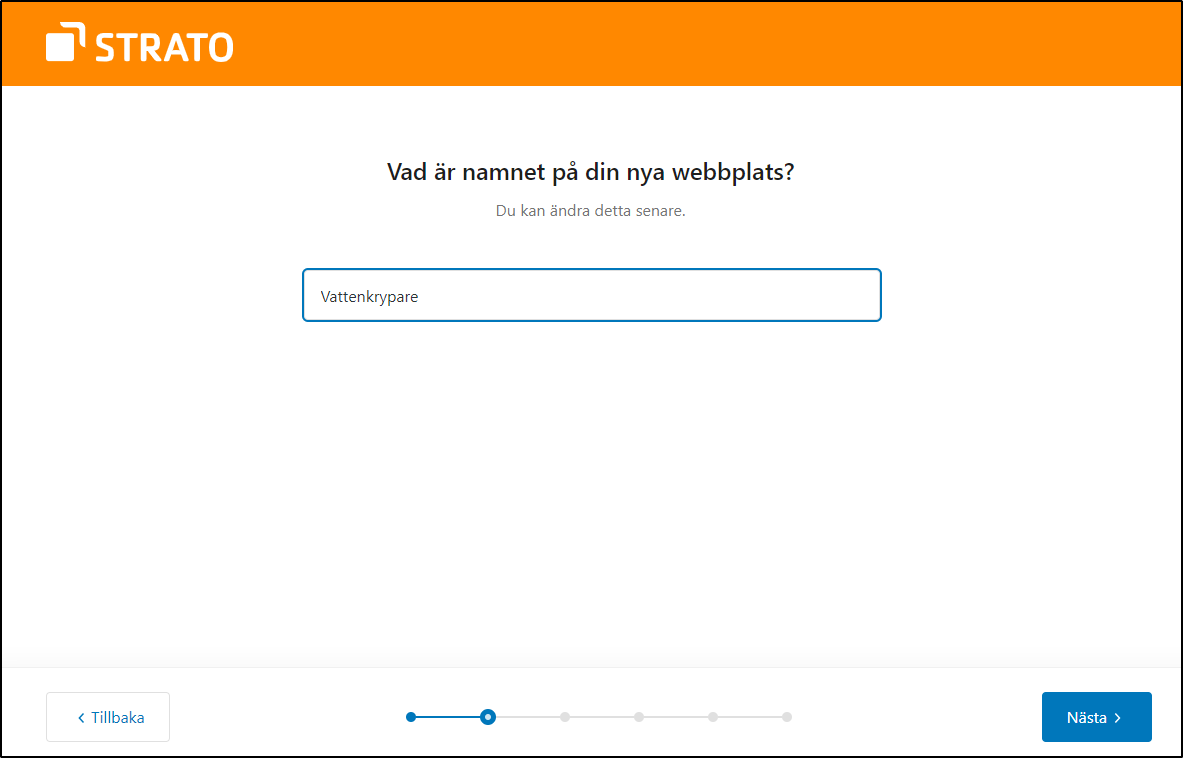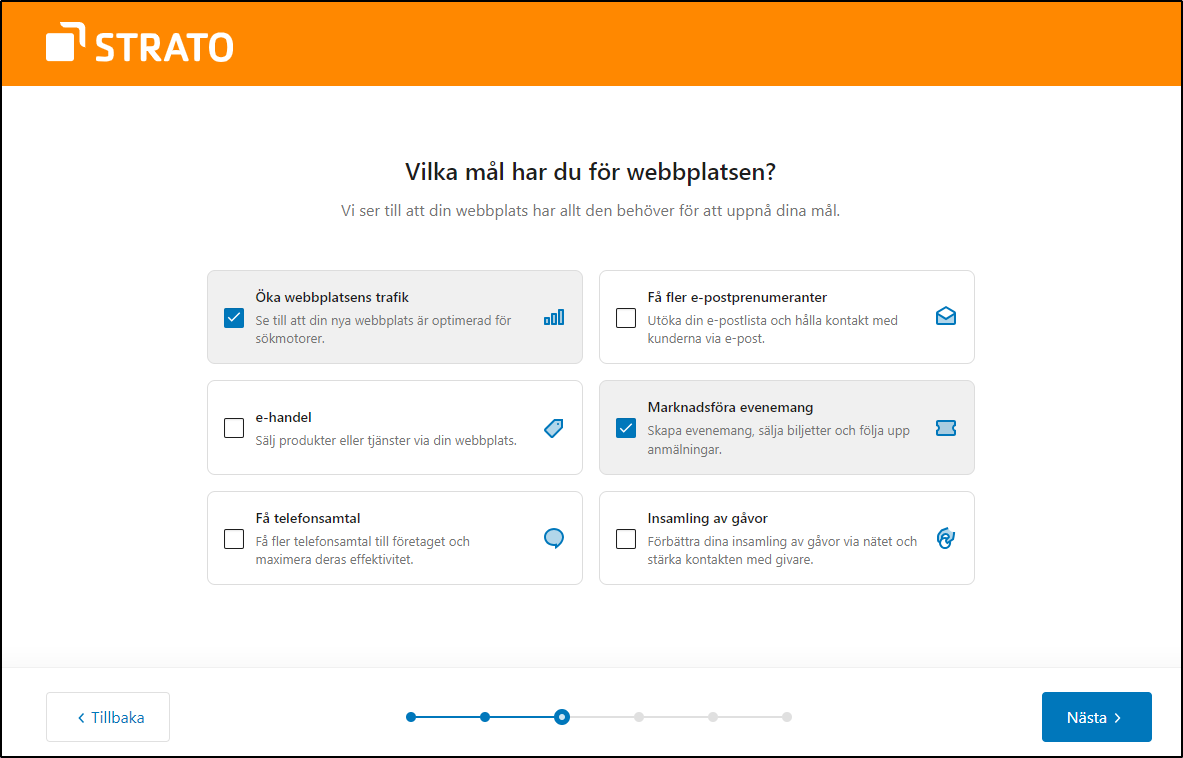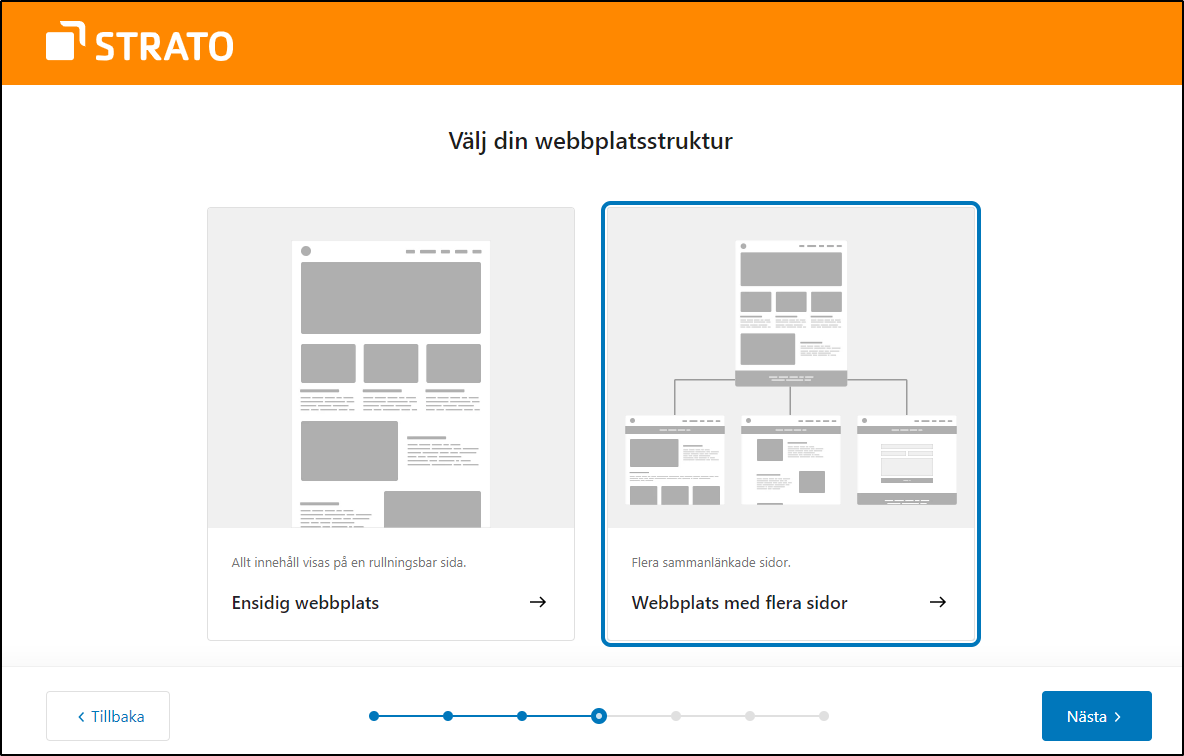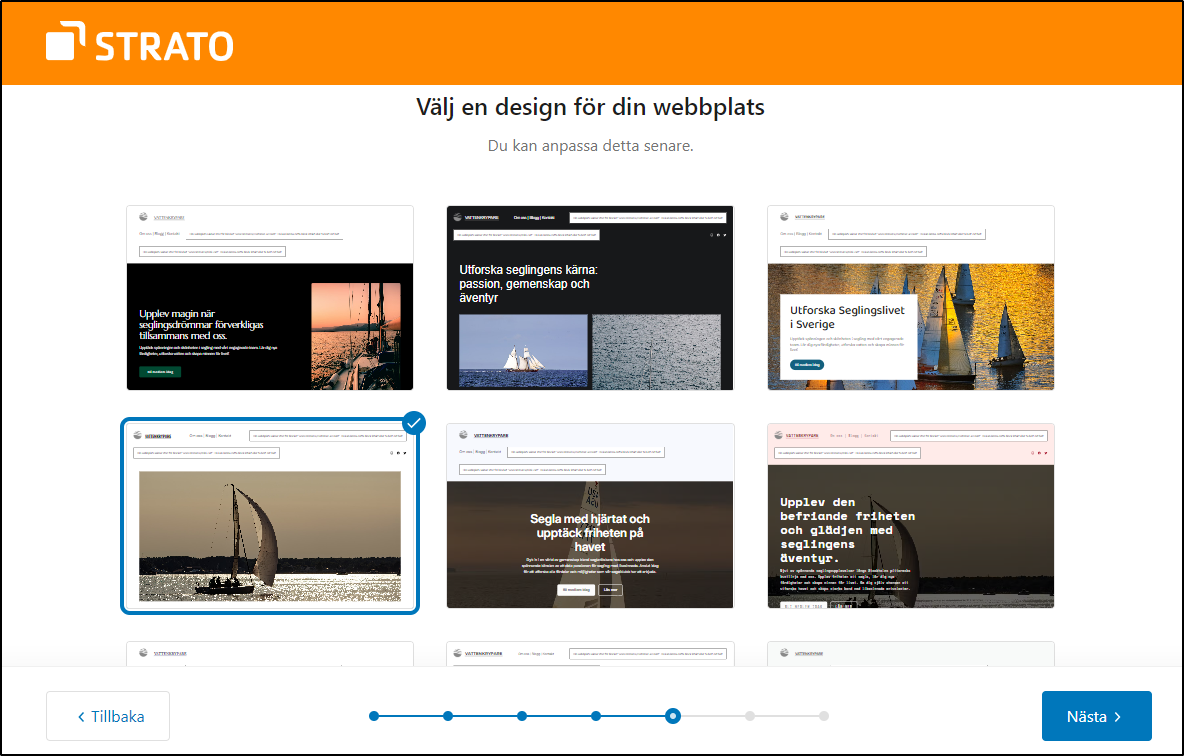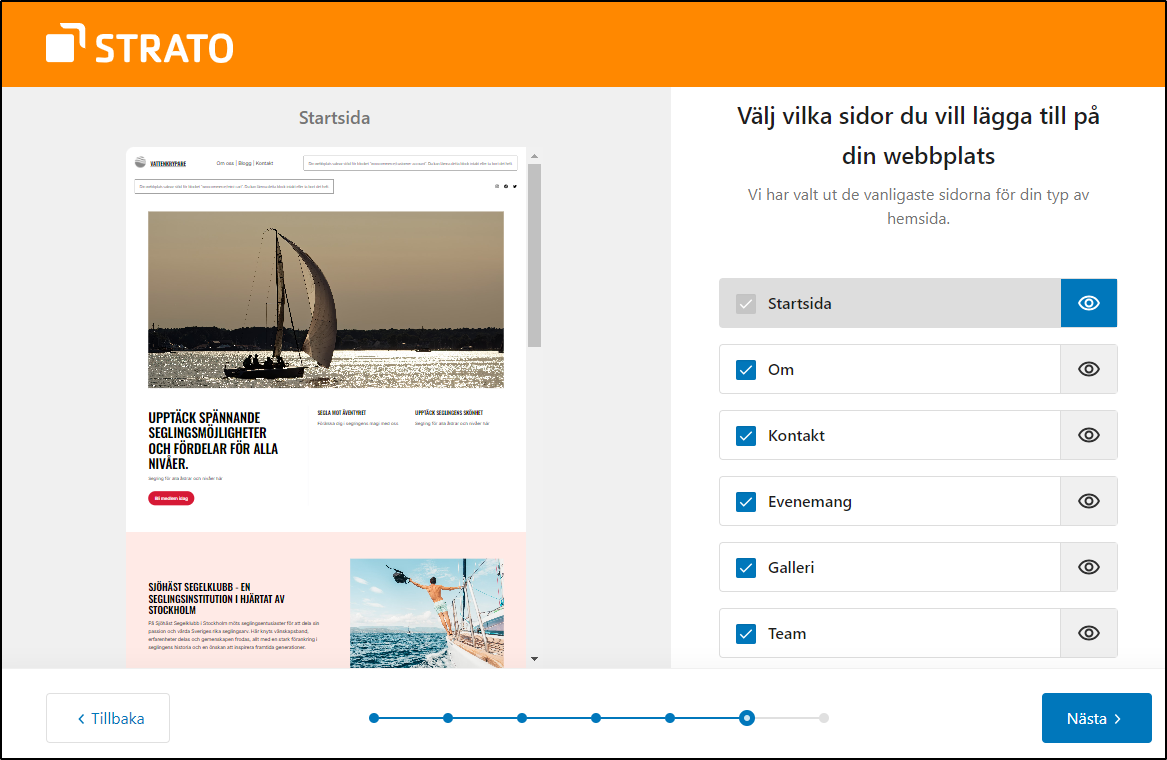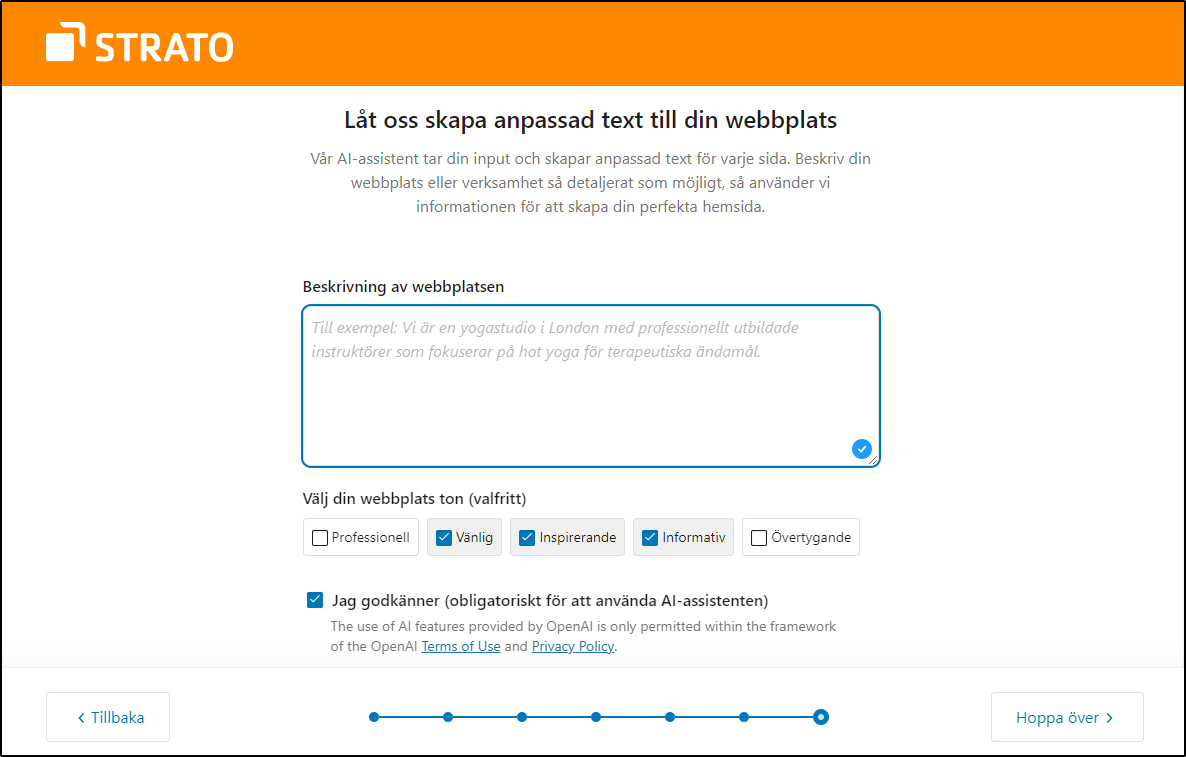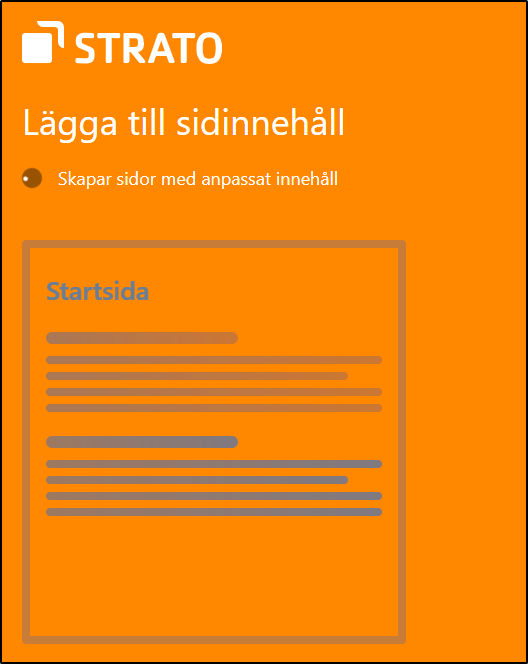Installera en WordPress-sida med hjälp av AI
Efter den första installationen loggar du till att börja med in i ditt WordPress-administrationsområde som beskrivs i vår artikel Hantera din WordPress Webbhotell adminpanel.
Installationsassistenten startar när du har loggat in. Först bestämmer du dig för vad du vill att din nya hemsida ska handla om. Klicka sedan på »Nästa« nere till höger.
Välj sedan ett namn som t.ex. också är ditt företags-/varumärkesnamn och/eller matchar domännamnet. Detta bör exempelvis återspegla temat för din hemsida. Klicka på »Nästa« för att gå vidare till nästa steg.
Här handlar det om syftet för din hemsida. Vill du skapa en blogg, öppna en försäljningsplattform eller är du fotograf och vill visa världen dina unika foton? Välj sedan »Nästa«.
Välj sidans struktur och klicka på »Nästa«.
I nästa steg definierar du en preliminär design. Denna gäller bakgrund, bild-/textarrangemang och allmänt utseende. Klicka sedan på »Nästa«.
Nästa steg är att välja föreslagna (under)sidor. Du kan naturligtvis ta bort, flytta eller lägga till ytterligare sidor i efterhand. När du gjort dina val väljer du »Nästa«.
Beskriv din hemsida i en mening. Med hjälp av denna kommer AI skapa en längre, meningsfull text. Om du inte kommer på något just nu kan du »Hoppa över« det här steget.
När du har skrivit in en text klickar du på »Nästa« för att bekräfta din angivna information och skapa hemsidan.
Beroende på dina val kan information om nödvändiga installationer följa efter detta steg.
Efter slutförandet omdirigeras du till din WordPress adminpanel och kan fortsätta att utforma sidan. Nästa artikel ger dig en kort översikt över administrationsområdet.